
So tippen Sie in ein PDF-Dokument [Online- und Offline-Methoden]

PDF ist ein Standard für die Beibehaltung des Layouts und des Textinhalts eines Dokuments, wenn es von einem Benutzer an einen anderen weitergeleitet wird. Wie schreibt man also in ein PDF-Dokument? Es stehen Methoden und Programme zum Bearbeiten von PDF-Dateien und Formularen zur Verfügung. In diesem Artikel wird erläutert, wie Sie mit verschiedenen Programmen, einschließlich Vorschau, Adobe Acrobat usw., in ein PDF-Dokument tippen. Bestimmen Sie, welches Tool für Sie am besten geeignet ist, um ein PDF-Dokument zu schreiben, basierend auf Ihren Einstellungen und den Programmen, auf die Sie zugreifen können.
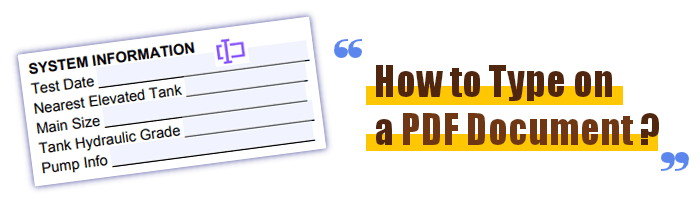
PDF Editor ist ein vielseitiges Programm, das viele Operationen mit PDF-Dateien ausführen kann, z. B. Bearbeiten, Kommentieren, Konvertieren und mehr. Eine der attraktivsten Funktionen ist die Möglichkeit, PDF-Dokumente sofort zu tippen, was das digitale Ausfüllen von Formularen, das Hinzufügen von Text und das Reparieren von Fehlern vereinfacht.
Die benutzerfreundliche Oberfläche und die Funktionen von PDF Editor erleichtern die Arbeit mit PDFs für alle, egal ob Sie Student, Berufstätiger oder in einer anderen Rolle sind, die eine häufige Interaktion mit PDFs erfordert.
Es handelt sich um eine intelligente PDF-Lösung, die auf allen Plattformen funktioniert, von Windows und Mac bis hin zu iOS, Android und der Cloud.
Hier sind einige coole Funktionen des PDF-Editors, die ihn zum Schreiben von PDF-Dokumenten geeignet machen:
Hier erfahren Sie, wie Sie mit dem PDF-Editor in einfachen Schritten auf eine PDF-Datei in Word schreiben:
01Installieren und öffnen Sie den PDF Editor.
02Geben Sie ein PDF-Formular ein.

Es gibt zwei Hauptarten von PDFs. Einer verfügt über anklickbare Kontrollkästchen, Optionsfelder und Textbereiche zum Tippen. Eine andere Form besteht darin, dass PDF-Formulare aus Word-Dokumenten erstellt werden können, denen jedoch interaktive Felder fehlen. PDF Editor kann beide Arten von Dokumenten verarbeiten.
03Schreiben Sie in einem PDF-Formular mit interaktiven Feldern
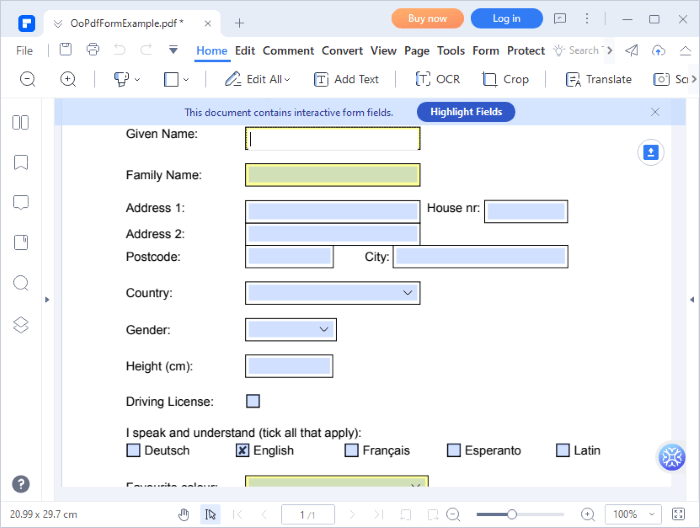
Ausfüllbare PDF-Formulare sind an der Schaltfläche "Felder hervorheben" zu erkennen, die beim Anklicken alle Felder hervorhebt, in denen eine Dateneingabe erforderlich ist. Um ein bestimmtes Feld im PDF-Formular einzugeben, klicken Sie auf dieses Feld und beginnen Sie mit dem Schreiben.
04Schreiben in ein PDF-Formular mit nicht-interaktiven Feldern

Verwenden Sie die Option Text hinzufügen im Menü Bearbeiten , wenn Ihr PDF-Formular nicht ausgefüllt werden kann. Wählen Sie mit dem Cursor eine Leerstelle aus, um einen neuen Abschnitt in der PDF-Datei zu beginnen. Um den Originaltext zu löschen, gehen Sie zum Menü Bearbeiten , markieren Sie den entsprechenden Textblock und drücken Sie dann auf Ihrer Tastatur auf Löschen .
Bei der Offline-Eingabe von Dokumenten müssen Sie bestimmte Programme installieren, um PDFs auf Ihrem Computer einzugeben. Es gibt zwei Möglichkeiten, ein PDF-Dokument offline einzugeben:
Preview ist eine auf macOS vorinstallierte Software, die unter anderem zum Lesen, Bearbeiten und Kommentieren von PDF-Dateien verwendet werden kann. Es ermöglicht schnelle Textbearbeitungen und Änderungen an PDF-Dateien und ist daher ideal zum Ausfüllen von Formularen und zum Erstellen von Notizen. Die Vorschau ist aufgrund ihrer intuitiven Benutzeroberfläche und Benutzerfreundlichkeit eine gute Wahl für einfache PDF-Dateiänderungen auf macOS.
Im folgenden Abschnitt wird erläutert, wie Sie PDF-Dokumente mit der Vorschau bearbeiten:
Schritt 1: Klicken Sie mit der rechten Maustaste auf die Datei, mit der Sie arbeiten möchten, und wählen Sie Öffnen mit > Vorschau.

Schritt 2: Wählen Sie das Markup-Symbol (es sieht aus wie eine Markierung in einem Kreis) aus der oberen Symbolleiste des Vorschaufensters. Um Text in eine Seite einzufügen, gehen Sie zu dieser Seite und klicken Sie auf das Textsymbol (T). Auf der Seite wird dann ein leeres Textfeld angezeigt.

Schritt 3: Nachdem Sie Ihren Text in das Textfeld eingegeben haben, können Sie ihn an die entsprechende Stelle verschieben, indem Sie auf das Feld klicken und es ziehen.
Schritt 4: Nachdem Sie einen beliebigen Text im Textfeld ausgewählt haben, können Sie Schriftart und Farbe ändern, indem Sie die Aa-Taste in der oberen Symbolleiste drücken. Alternativ können Sie die integrierten Textfelder des Dokuments verwenden.
Mit Adobe Acrobat Reader DC können Sie direkt in PDF-Dateien auf Ihrem PC tippen. Da es die Bedürfnisse der überwiegenden Mehrheit der PDF-Editoren befriedigt, hat es sich bei PDF-Anwendern durchgesetzt. Laden Sie Adobe Reader von der offiziellen Website herunter, falls Sie ihn noch nicht haben.
So geben Sie ein PDF-Dokument mit Adobe Reader ein :
Schritt 1: Starten Sie Adobe Reader DC und klicken Sie dann auf die Schaltfläche Ausfüllen und unterschreiben .

Schritt 2: Wählen Sie eine Datei und wählen Sie die gewünschte PDF-Datei aus. Geben Sie auch an, wer die PDF-Datei ausfüllen und unterschreiben muss.
Schritt 3: Bewegen Sie den Cursor an das Ende der Seite, auf der Sie Inhalte einfügen möchten. Sie können Ihren Inhalt eingeben, wenn Sie ein Feld mit einem so hervorgehobenen Schreibbereich sehen.
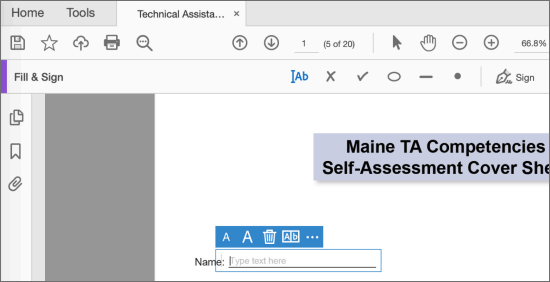
Schritt 4: Wenn Sie kein hervorgehobenes Textfeld sehen, verwenden Sie das ovale O-Symbol in der oberen Symbolleiste, um Ihrem Text einen Umriss hinzuzufügen. Nachdem Sie sich entschieden haben, wo ein Textfeld platziert werden soll, klicken Sie auf diese Stelle und passen Sie sie nach Ihren Wünschen an.
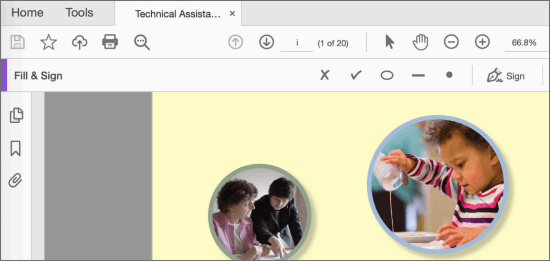
Schritt 5: Wählen Sie die IAb-Schaltfläche und klicken Sie auf den neuen Bereich, den Sie erstellt haben. Fügen Sie Ihren Text in den neuen Textbereich ein und ordnen Sie ihn nach Bedarf neu an, indem Sie in den Bereich klicken.
Lesen Sie mehr
[Umfassende Anleitung] 7 Möglichkeiten, PDF kostenlos für die Bearbeitung freizuschalten
Wie entferne ich Wasserzeichen effektiv aus PDF? [5 erstaunliche Wege]
Die Online-PDF-Bearbeitung macht es einfach, Änderungen vorzunehmen, Formulare auszufüllen, Anmerkungen zu machen und neue Inhalte zu generieren, ohne zusätzliche Software installieren zu müssen. Online-PDF-Bearbeitungs-Apps bieten eine benutzerfreundliche webbasierte Oberfläche, sodass Sie Ihre PDFs von jedem Gerät mit einem Webbrowser aus bearbeiten können. So geben Sie eine PDF-Datei in Word mit Online-Tools ein:
iLovePDF ist ein webbasierter Dienst, der viele Optionen für die Interaktion mit PDF-Dateien bietet. Es bietet viele Werkzeuge für die Arbeit mit PDFs, einschließlich des Zusammenführens und Aufteilens von Dokumenten sowie der Komprimierung und Konvertierung. Neben all seinen bemerkenswerten Funktionen ist die Möglichkeit, auf PDF-Dateien zu tippen, ein unschätzbarer Vorteil.
Wie schreibt man also mit iLovePDF in ein PDF-Dokument:
Schritt 1: Besuchen Sie die iLovePDF-Website. Wählen Sie die PDF-Datei aus, die Sie bearbeiten möchten.
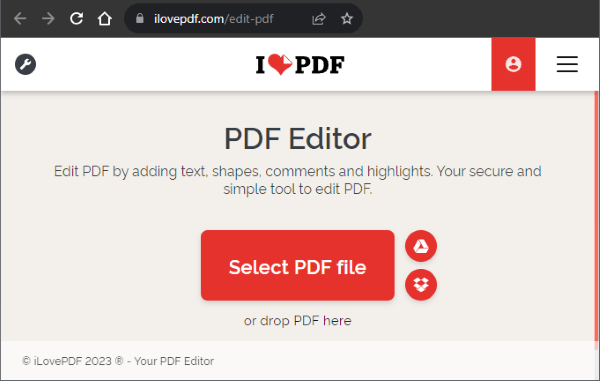
Schritt 2: Wählen Sie die Schaltfläche "Zeichnen" aus dem Hauptmenü, um mit dem Schreiben zu beginnen. Die Original-PDF-Datei kann mit Handschrift oder Zeichnungen versehen werden. Sie können auch die Platzierung, Größe, Farbe und den Stil des Textes ändern.
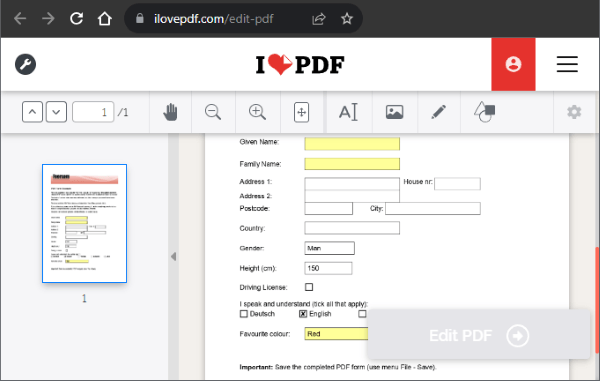
Schritt 3: Bearbeiten Sie Ihre PDF-Datei, indem Sie auf die Schaltfläche PDF bearbeiten klicken, wenn Sie fertig sind. Laden Sie die PDF-Datei herunter oder speichern Sie sie in der Cloud, nachdem Sie Änderungen vorgenommen haben.
PDFfiller ist ein kostenloses, umfassendes PDF-Tool, mit dem Sie PDF-Dokumente von jedem Gerät aus bearbeiten, ausfüllen, digital signieren und freigeben können. PDFfiller macht es einfach, Änderungen an bestehenden PDF-Dateien vorzunehmen. PDF, Microsoft Word, PowerPoint, JPEG, PNG und Text werden unterstützt.
Wie schreibe ich also mit PDFfiller in ein PDF-Dokument?
Schritt 1: Laden Sie Ihre Datei auf der Website von PDFfiller hoch.

Schritt 2: Klicken Sie im Menü Bearbeiten auf die Option Text, um mit der Eingabe zu beginnen. Sie können das Textfeld an der gewünschten Position neu positionieren.

Schritt 3: Geben Sie in die PDF-Datei ein, was Sie möchten. In diesem Fall wird der Text MEIN Dokument angezeigt. Wenn Sie mit der Bearbeitung Ihrer PDF-Datei fertig sind, klicken Sie auf die Schaltfläche FERTIG , um Ihre PDF-Datei zu speichern.
SmallPDF ist eine beliebte Online-Plattform, die zahlreiche PDF-Bearbeitungsfunktionen bietet, einschließlich der Option, direkt in eine PDF-Datei zu tippen. Hier ist eine detaillierte Erklärung, wie man mit SmallPDF in ein PDF-Dokument schreibt:
Schritt 1: Öffne den SmallPDF Online-Editor und wähle die Dateien aus, mit denen du arbeiten möchtest.

Schritt 2: Klicken Sie auf Ab Textfeld hinzufügen. Sie können in der PDF-Datei schreiben, hervorheben, Hintergründe hinzufügen oder sogar zeichnen.
Schritt 3: Schreiben, markieren, Hintergrund hinzufügen oder zeichnen in der PDF-Datei. Klicken Sie auf Exportieren, um die von Ihnen bearbeitete PDF-Datei zu speichern.
Lesen Sie auch:
So bearbeiten Sie PDF in Google Text & Tabellen – Alles, was Sie wissen müssen
PDF Puzzle Unraveled: Meistern Sie die Konvertierung von PDF in Microsoft Word
PDF2go ist eine einfache und effektive Möglichkeit, Text, Notizen und andere Informationen über Ihren Webbrowser zu Ihren PDF-Dateien hinzuzufügen. Eine der vielen Bearbeitungsfunktionen von PDF2go ist eine Textbearbeitungsfunktion, mit der Sie Text in PDF-Dateien hinzufügen, entfernen und neu formatieren können, ohne zusätzliche Software von Drittanbietern installieren zu müssen.
So schreiben Sie mit PDF2go auf ein PDF-Dokument:
Schritt 1: Öffnen Sie die PDF2go-Online-Website und klicken Sie auf Datei auswählen.

Schritt 2: Geben Sie Ihre PDF-Datei ein. Klicken Sie auf Speichern unter , um Ihre PDF-Datei zu speichern.
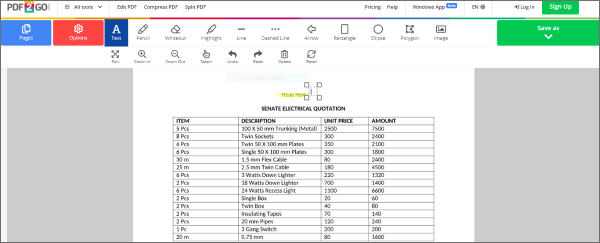
Die Möglichkeit, PDF-Dokumente direkt zu texten, verbessert die Effizienz und Anpassungsfähigkeit des Dokumentenmanagements. Wenn Sie wissen, wie Sie mit dem PDF-Editor in einem PDF-Dokument tippen, bieten Sie mehrere Vorteile, darunter Zeiteffizienz, Kostensenkung und verbesserte Kommunikation. Laden Sie es noch heute herunter und tippen Sie so oft in Ihre PDFs, wie Sie möchten.
Verwandte Artikel:
Müheloses Entfernen des Hintergrunds aus PDF-Dokumenten [How-to-Tutorial]
Effiziente Zusammenarbeit: So senden Sie ein Google-Dokument als PDF per E-Mail
So kombinieren Sie Dokumente mit Merge PDF Online Kostenlose Tools
Effizienz freisetzen: So erstellen Sie mühelos ausfüllbare PDFs aus Word
So konvertieren Sie Microsoft Word-Dokumente in PDF: Schnell und effizient
Vereinfachen Sie das Dokumentenmanagement: Adobe Merge PDF in Aktion [Aktualisiert]